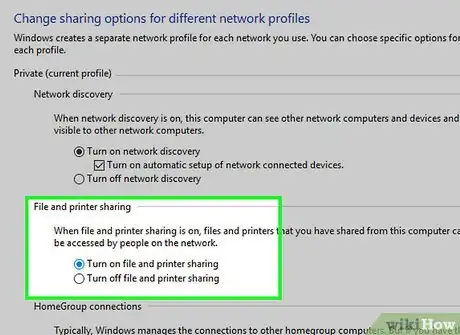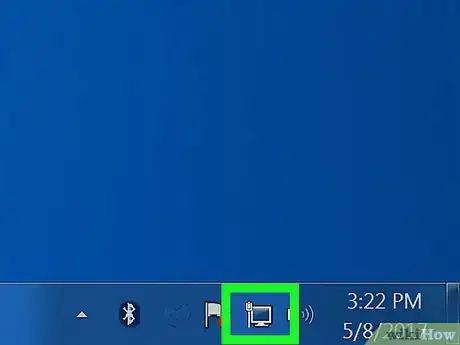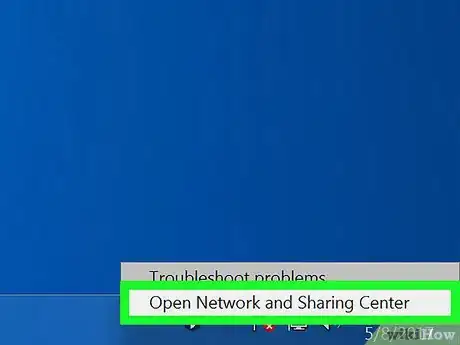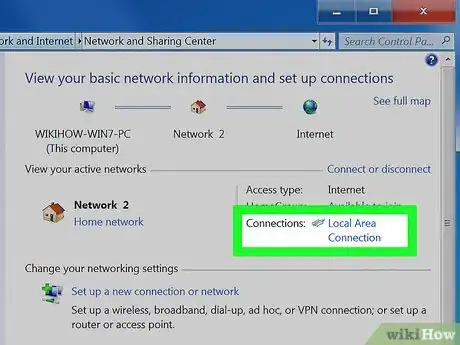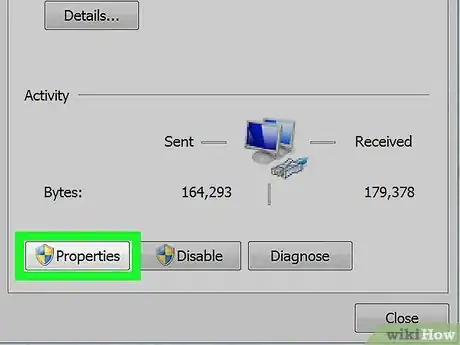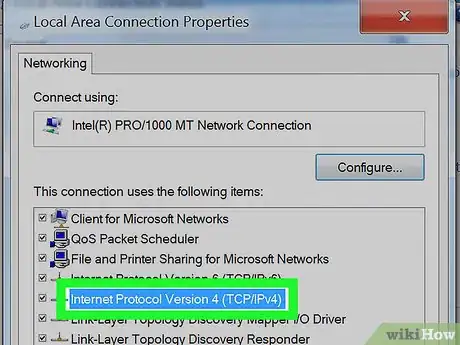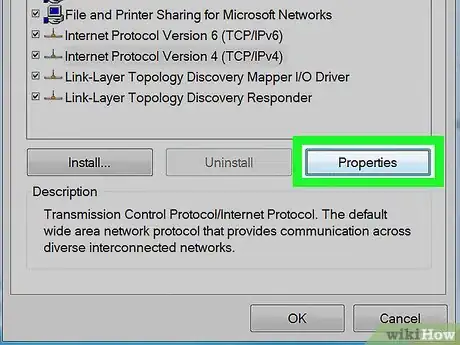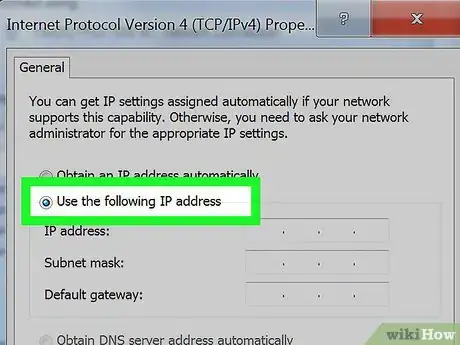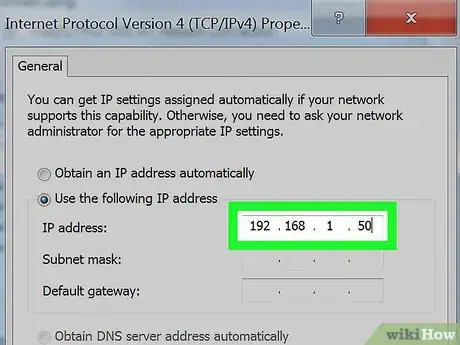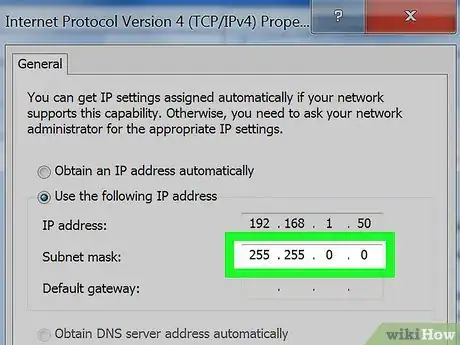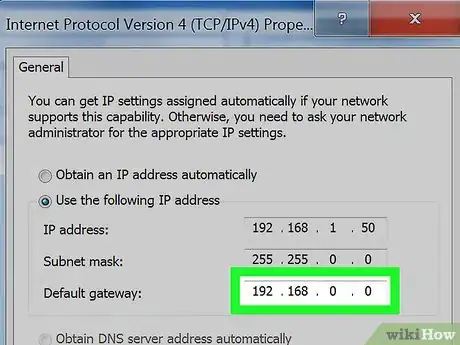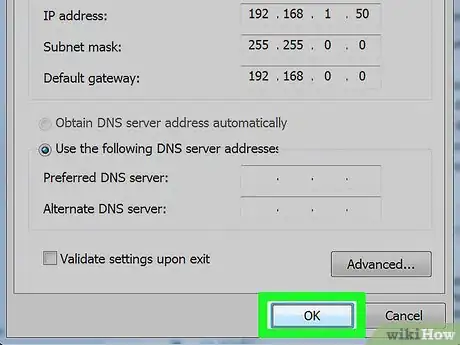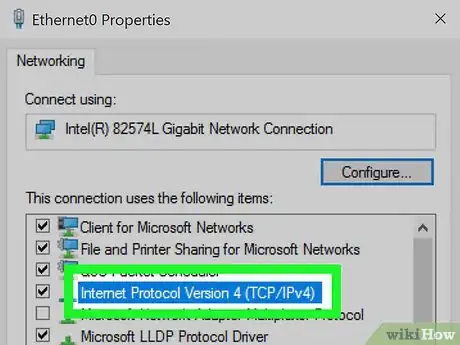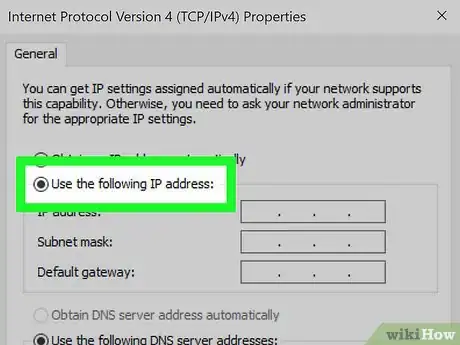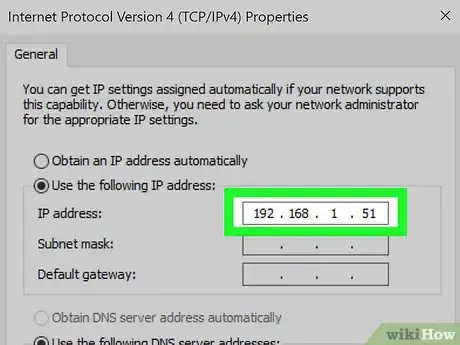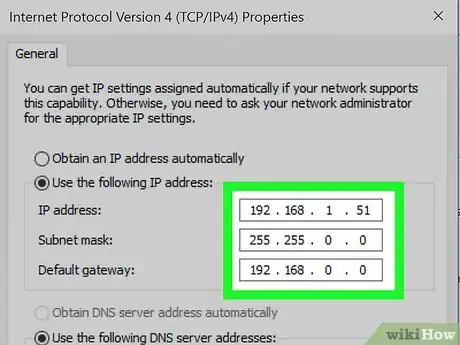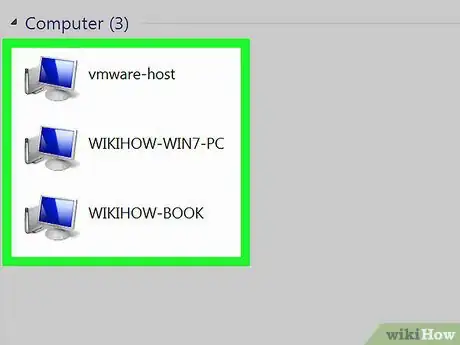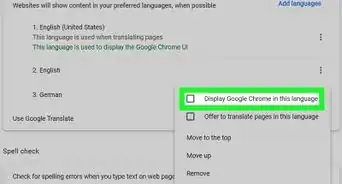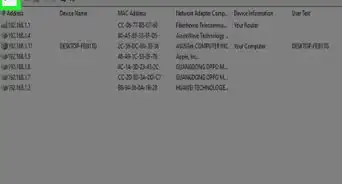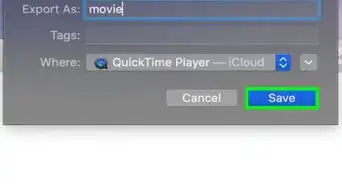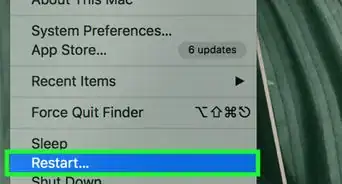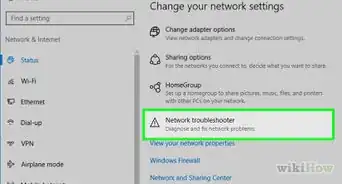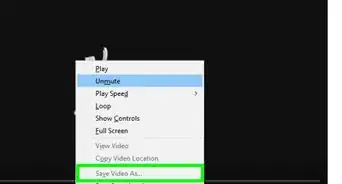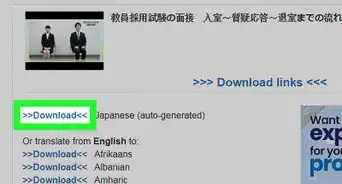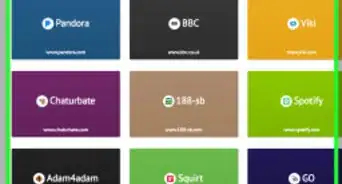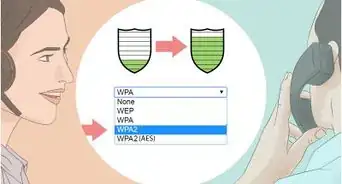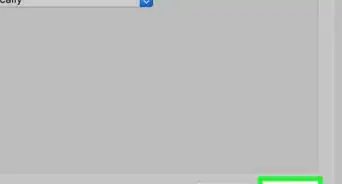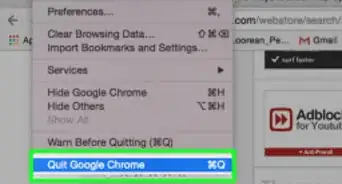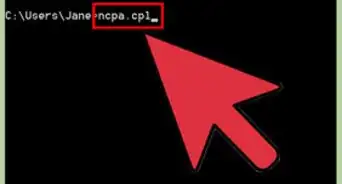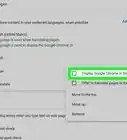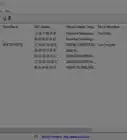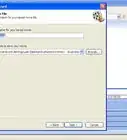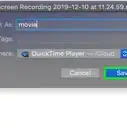X
这篇文章的共同创作者是 Mitch Harris. Mitch Harris是美国旧金山湾区的一位消费者技术专家。他经营着自己的IT咨询公司Mitch the Geek,在家庭办公技术、数据安全、远程支持和网络安全合规方面为个人和企业提供帮助。Mitch以优异的成绩毕业于北亚利桑那大学,获得了心理学、英语和物理学理科学士学位。
这篇文章已经被读过60,855次。
本文教你如何设置局域网(LAN)来连接多台Windows电脑。
步骤
方法 1
方法 1 的 3:
建立局域网
-
确定要连接的电脑数量。连接的电脑数量将决定所需网络硬件的类型。
- 如果连接的电脑不超过4台,你只需要一个路由器。如果不需要使用互联网,只需要一个交换机。
- 如果连接的电脑超过4台,你需要一个路由器和一个交换机。如果不需要互联网,一个交换机就可以了。
-
确定网络布局。如果想在局域网布局上一劳永逸,那你要注意电缆长度。CAT5以太网电缆长度不应超过75米。如果要覆盖更长的距离,那么你需要每隔一段距离使用交换器,或者使用CAT6电缆。
- 你需要为要连接到局域网的每台电脑分配一条电缆,以及一条以太网电缆,用来将路由器连接到交换机(如果适用)。
-
获取网络硬件。要创建局域网,你需要一个路由器和交换机,或者两者之一。这些硬件相当于局域网的“枢纽”,所有的电脑将会和它们连接。
- 如果想要局域网内的每台电脑都可以访问互联网,最简单的方法是使用路由器。如果路由器没有足够的端口,那就添加一个网络交换机。路由器将自动为所有连接它的电脑分配一个IP地址。
- 交换机类似于路由器,但不会自动分配IP地址。交换机的以太网端口通常比路由器多。
-
将调制解调器连接到路由器上的WAN端口。这个端口可能被标记为“INTERNET”。该操作将会为每一台连接到局域网的电脑提供互联网接入。
- 如果你创建的局域网没有互联网接入,则可以跳过此步骤。
- 创建局域网可以完全不需要路由器,但路由器可以使创建工作更简单。如果你只使用网络交换机,那么你需要手动为每台连接交换机的电脑分配IP地址。
-
将交换机连接到路由器上的LAN端口。如果你使用网络交换机连接更多电脑,将其连接到路由器上的一个LAN端口。你可以使用交换机上任何端口进行连接。当连接时,路由器将为每一台连接到任一设备的电脑提供IP地址。广告
方法 2
方法 2 的 3:
连接电脑
-
在你的电脑上找到以太网接口。通常可以在台式机主机背面,或笔记本侧面或背面找到这种接口。
- 超薄笔记本电脑可能没有以太网端口,在这种情况下,你要么需要使用USB以太网适配器,要么在路由器允许的情况下进行无线连接。
-
将以太网电缆的一端插入电脑。确保你使用的是以太网电缆(RJ45),而不是电话电缆(RJ11)。
-
将电缆的另一端插入LAN端口。可以是路由器或交换机上任何LAN端口,具体取决于你的局域网设置。
-
测试你的网络(仅路由器)。如果使用路由器,那么你的工作已经完成了。当所有电脑连接到一个LAN端口时,将会被自动分配IP地址,并出现在网络上。如果你是为游戏而创建局域网,应该可以开始在局域网玩游戏了,并且每台电脑都连入了局域网。
- 如果只使用交换机,而没有路由器,那么仍然需要为每台电脑分配IP地址。
-
启用文件和打印机共享。在启用文件和打印机共享之前,你无法访问联网电脑上的资源。你可以选择在每台电脑上共享特定文件,文件夹和驱动,以及共享对打印机的访问。广告
方法 3
方法 3 的 3:
分配IP地址(无路由器)
-
右击“网络连接”。你会在系统托盘中看到该图标。如果你是通过交换机而不是路由器来连接电脑,你会需要为局域网中的每台电脑分配单独的IP地址。如果使用路由器,这个过程会自动完成。
- 将IP地址想象成邮件地址。网络中的每台电脑需要一个独一无二的IP地址,这样在网络内传递的信息才能到达正确的目的地。
-
单击打开网络和共享中心。
-
在窗口顶部,单击以太网 链接。你会在“连接”标签旁看到该链接内容。
-
单击属性。
-
点击Internet协议版本4 (TCP/IPv4)。确保没有取消勾选该项,将该项加亮显示即可。
-
单击属性。
-
点击使用下面的IP地址单选按钮。
-
在IP地址栏中输入192.168.1.50。
-
在子网掩码栏中输入255.255.0.0。
-
在默认网关栏中输入192.168.0.0。
-
单击确认,保存设置。现在,该电脑已经在你的局域网中配置了独一无二的IP地址。
-
在另一台电脑中打开Internet协议版本4 属性。在第二台电脑中根据上述步骤打开Internet协议版本4(TCP/IPv4)属性窗口。
-
点击使用下面的IP地址单选按钮。
-
在IP地址栏中输入192.168.1.51。注意最后一组数字增加了1。
-
子网掩码和默认网关中输入同样的值。这些值和第一台电脑中输入的值一样,分别是255.255.0.0和192.168.0.0。
-
为其它每台电脑分配一个独一无二的IP。每台电脑重复以上步骤,IP地址每次加1(最多到255)。“子网掩码”和“默认网关”在每台电脑中应该一样。广告
关于本wikiHow
广告